Nyalakan mikrofon internal di laptop - pengaturan dan instalasi perangkat lunak. Cara mengaktifkan mikrofon internal di laptop
Sebagian besar laptop modern memiliki mikrofon internal. Fungsionalitasnya memadai untuk banyak pengguna: Anda dapat berkomunikasi melalui Skype, mendiktekan teks menggunakan pengetikan ucapan, atau menggunakan perintah suara. Oleh karena itu, tidak perlu membeli headset terpisah, kecuali Anda memerlukannya untuk tujuan khusus. Artikel tentang cara mengaktifkan microphone di laptop windows 7, 8, 10.
Bagaimana cara mengaktifkan mikrofon internal di laptop?
Mikrofon internal dapat dihidupkan dan dimatikan dengan cukup sederhana: dengan tombol khusus pada keyboard. Oleh karena itu, jika Anda merasa mikrofon tiba-tiba mati, periksa apakah Anda tidak sengaja menekan tombol ini. Anda juga dapat menggunakan metode perangkat lunak biasa.
Menyentuh tombol yang bertanggung jawab untuk menghidupkan/mematikan mikrofon adalah penyebab umum penutupannya yang tidak disengaja. Bagaimana cara menemukan tombol ini di panel keyboard? Ada ikon yang menggambarkan mikrofon di atasnya, atau tertulis kata “mikrofon” di atasnya. Jika Anda mengkliknya, tetapi tidak terjadi apa-apa, tekan tombol Fn dan, sambil menahannya, nyalakan kembali perangkat. Jika cara ini tidak membantu, bacalah tips di bawah ini.
Menghidupkan mikrofon di Windows versi ketujuh
- Nyalakan laptop Anda dan tunggu OS dimuat.
- Di kanan bawah monitor, temukan ikon yang terlihat seperti speaker dan klik kanan padanya.
- Pilih “Perangkat Perekaman” dari daftar drop-down.
- Temukan di daftar perangkat yang diinstal Mikrofon Anda, pilih dengan tombol kanan mouse dan nyalakan dengan memilih item menu yang sesuai.
- Saya mematikan mikrofon di laptop saya, bagaimana cara menyalakannya (Windows XP)?
- Mulai perangkat Anda dan tunggu OS dimuat.
- Buka menu Start, pilih All Programs → Accessories → Entertainment → Volume.
- Di kotak dialog yang muncul, temukan bagian “Perangkat Perekaman”.
- Buka Opsi → Properti.
- Temukan mikrofon Anda dalam daftar, pilih dan centang kotak di sebelahnya.
- Klik kanan pada gambar mikrofon, lalu “Aktifkan”.
Cara lain untuk mengaktifkan mikrofon di laptop di Skype adalah dengan masuk ke Control Panel dan pilih “Sound, Speech and Audio Devices” (Windows XP). Di versi ketujuh dan Vista, bagian serupa disebut “Perangkat Keras dan Suara”. Di bagian parameter, Anda dapat meluncurkan mikrofon, serta memilih tingkat sensitivitas yang diinginkan. Jika Anda tidak memiliki fungsionalitas standar yang cukup untuk pengaturan, instal salah satunya program populer untuk menyesuaikan sensitivitas mikrofon (misalnya, Realtek Manager).
Jika Anda tidak dapat memulai mikrofon dengan cara ini, alasannya mungkin karena driver kartu suara sudah ketinggalan jaman. Unduh versi terbaru dari halaman web pengembang, pilih salah satu yang sesuai untuk model komputer Anda.
Saat merekam dari mikrofon internal laptop (lenovo, acer, asus (asus) atau lainnya), masalah sering muncul - karena alasan tertentu tidak berfungsi.
Lalu apa yang perlu dilakukan? Aktifkan, konfigurasikan, periksa. Hal ini dapat dilakukan dengan dua cara - otomatis dan manual.
Lebih baik memberi prioritas pada yang pertama - otomatis. Gunakan opsi kedua sebagai opsi tambahan. Semua yang akan dijelaskan di bawah ini berlaku untuk Windows 7 dan Windows 8. Saya tidak ingat tentang XP, saya sudah lama tidak menggunakannya.
Pertama-tama, Anda harus memperhatikan pengemudinya. Jika tidak ada, tidak ada pengaturan yang akan membantu - Anda tidak akan dapat mengaktifkan mikrofon dengan cara apa pun.
Cara mengkonfigurasi mikrofon internal secara otomatis di laptop
Untuk mengkonfigurasi mikrofon di laptop Anda secara otomatis, login. Di sana, buka bagian "pemecahan masalah".
Sekarang seperti yang ditunjukkan pada gambar di bawah, klik "pecahkan masalah rekaman audio"
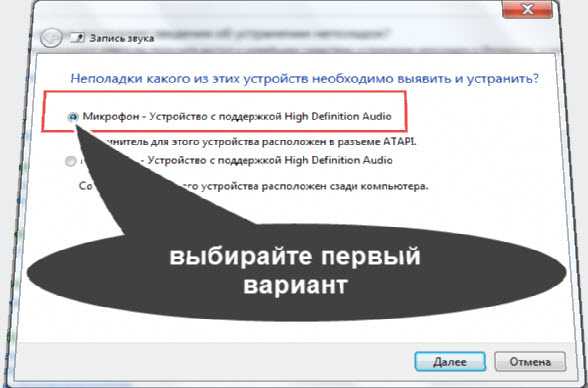
Sistem akan secara otomatis memperbaiki semuanya dan menyalakan perangkat perekam suara, Anda hanya perlu mengonfirmasinya dengan mengklik tanda “terapkan perbaikan ini”.

Tunggu sampai selesai. Sekarang Anda dapat menutup jendela - mikrofon Anda harus dikonfigurasi (diaktifkan)
Cara mengaktifkan mikrofon internal di laptop secara manual
Untuk mengaktifkan (mengatur) mikrofon laptop secara manual, klik kanan pada ikon “speaker” dan klik pada baris “perangkat perekam”.

Sebuah jendela akan terbuka di mana Anda dapat mengaktifkan dan mengkonfigurasi perekam audio laptop Anda. Jika Anda memilikinya, seperti yang ditunjukkan pada gambar di bawah, maka semuanya akan berfungsi dengan benar - jika tidak, perbaiki.
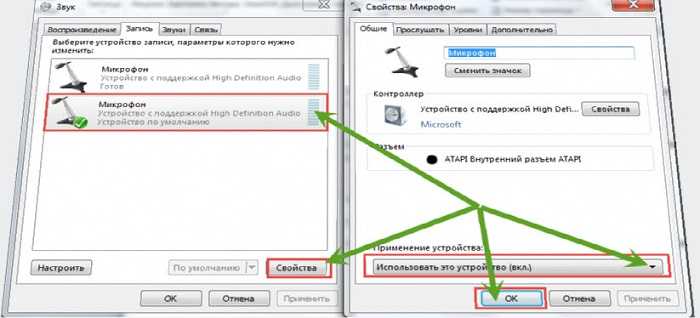
Tentu saja, jangan lupakan driver, seperti yang saya tulis di atas - tanpa driver, tidak ada yang akan berfungsi di komputer. Untuk mengunduh (jika tidak tersedia), yang terbaik adalah memilih situs resminya.
Sekarang Anda telah melakukan semuanya sesuai petunjuk (seperti dijelaskan di atas), Anda perlu memeriksa fungsionalitas mikrofon.
Cara memeriksa mikrofon di laptop
Saya akan menjelaskan cara termudah. , klik “semua program”, gulir jendela ke bagian paling bawah dan pilih “standar”.
Di bagian ini, temukan utilitas “rekaman suara” dan klik di atasnya. Panel kecil akan muncul di desktop.
Di sisi kiri akan ada opsi untuk "mulai merekam" - klik. Ucapkan beberapa kata dan klik lagi, hanya sekarang akan muncul tulisan "berhenti merekam".
Mikrofon internal di laptop memungkinkan Anda melakukan panggilan suara melalui Internet dan merekam suara tanpa menggunakan aksesoris tambahan dan perangkat. Sebagian besar laptop modern dilengkapi dengan mikrofon dan webcam internal, yang memungkinkan Anda menggunakan laptop sebagai alat komunikasi dengan orang-orang di seluruh dunia.
Untuk mengaktifkan mikrofon internal pada laptop, Anda tidak perlu melakukan tindakan khusus apa pun - program perekaman atau aplikasi komunikasi suara akan secara otomatis mengaktifkan perangkat jika diperlukan. Namun, jika pengaturan yang diperlukan belum dilakukan pada sistem atau driver belum diinstal, mikrofon tidak dapat digunakan.
Navigasi cepat melalui artikel
Aktivasi mikrofon
Untuk mengaktifkan mikrofon Anda harus:
- Klik kanan pada ikon volume di kanan bawah layar;
- Pilih “Perangkat perekam suara”;
- Pilih mikrofon dan klik tombol “Default”;
- Klik dua kali tombol kiri mouse pada mikrofon;
- Pada tab “Umum”, atur opsi “Aplikasi Perangkat” ke “Aktif”;
- Buka tab “Levels” dan atur volume mikrofon.
- Tutup jendela;
- Periksa fungsi mikrofon dengan meluncurkan program untuk merekam suara atau panggilan suara;
Jika program masih tidak dapat menggunakan mikrofon, sebaiknya periksa pengaturan aplikasi itu sendiri dan tentukan mikrofon internal laptop sebagai sumber suara. Jika mikrofon tidak muncul dalam daftar perangkat perekam suara, Anda harus menginstal driver untuk kartu suara.
Menginstal driver
Untuk menginstal driver, Anda harus:
- Kunjungi situs web produsen laptop;
- Gunakan pencarian di situs web untuk menemukan driver dengan memasukkan model laptop;
- Tentukan sistem operasi dan pilih perangkat yang ingin Anda unduh drivernya;
- Simpan file driver ke komputer Anda;
- Jalankan file instalasi dan ikuti petunjuk di layar;
- Restart komputer Anda setelah instalasi selesai;
- Periksa fungsi mikrofon dan, jika perlu, lakukan penyesuaian di menu “Perangkat Perekam Suara”.
Di laptop, instalasi perangkat ini seringkali tidak diperlukan, karena sudah termasuk dalam versi dasar. Namun jika gadget tidak berfungsi, mungkin perlu penyetelan.
Untuk setiap laptop, skema tindakannya mungkin berbeda, karena model perangkat dan model komputernya berbeda-beda, penampilan yang berbeda. Misalnya jika Anda memerlukan informasi tambahan tentang cara menyalakan microphone di laptop asus, Anda bisa melihat petunjuk dari produsennya. Namun sebelum mencari informasi pribadi, Anda bisa menggunakan cara universal.
Bagaimana cara mengaktifkan mikrofon pada laptop dengan Windows 7?
- Temukan gambar pembicara.
- Pilih "Perangkat Perekaman".
- Pilih perangkat mikrofon yang diinginkan dengan tombol kiri mouse.
- Klik pada gambar sehingga teks “Aktifkan” menyala.
- Tanda centang akan muncul pada ikon.
Menyetel perangkat mikrofon ke laptop windows 8 sedikit berbeda, karena sistem memiliki menu yang sangat berbeda.
Bagaimana cara mengatur mikrofon di laptop dengan Windows 7?
Jika Anda perlu mengetahui cara mengatur perangkat mikrofon di laptop, Anda harus menggunakan rekomendasi berikut:
- buka panel kontrol, buka bagian "Mulai" ke "Pengaturan" atau "Panel Kontrol" - sistem operasi yang berbeda memiliki nama yang berbeda, tetapi intinya tidak berubah;
- Di pengaturan atau panel ada “Perangkat suara dan perekam”. Melalui bagian ini, Anda dapat menghidupkan perangkat mikrofon dengan mengatur tingkat volume yang diperlukan. Di beberapa sistem operasi terdapat tanda “Microphone Gain”, yang dapat dengan mudah disesuaikan menggunakan mouse;
- Anda juga harus memeriksa ketersediaan dan fungsionalitas driver untuk kartu suara. Jika tidak ada yang ditemukan, maka Anda perlu mengunduhnya atau menggunakannya disk instalasi ke laptopnya.
Jika Anda secara khusus mencari tujuan menyiapkan perangkat mikrofon, maka Anda perlu memilih bagian “Perangkat Keras dan Suara”, lalu buka “Kelola perangkat audio.” Ada tab "Rekam", di mana Anda perlu mengarahkan kursor dan menekan tombol kiri mouse. Di jendela akan ada tulisan “Microphone”, dengan mengkliknya yang perlu Anda lakukan hanyalah mengaktifkan “Properties”.

- Ada tab Umum di bagian bawah layar beranda. Di sini, di bagian tersebut ada "Menggunakan perangkat".
- Arahkan kursor ke nama kategori dalam daftar saran dan pilih “Gunakan”. Setelah ini, Anda perlu mengonfirmasi pilihan Anda dan klik “Terapkan”.
- Buka tab “Spesial”, centang kotak di sebelah “Mikrofon +20 dB”. Menerapkan perubahan.
- Buka bagian “Level”, cari penggeser, gerakkan ke kanan untuk memperbesar volume. Jika tombol loudspeaker dicoret, tekan tombol tersebut untuk menghilangkan larangan suara.
- Klik OK untuk menyimpan semua perubahan yang dilakukan.
Bagaimana cara memasang mikrofon di laptop?
Jika laptop Anda tidak memiliki mikrofon, Anda dapat membelinya secara terpisah dan menggunakannya instruksi rinci dengan menghubungkannya.
Dalam kasus lainnya, Anda dapat menghidupkan atau mematikan perangkat mikrofon di laptop Anda melalui “Panel Kontrol”.

Hiburan favorit banyak orang di komputer adalah bernyanyi Karaoke atau mengobrol di Skype. Fitur utama dari program ini adalah bekerja dengan suara. Perangkat terpenting dalam jalur suara adalah mikrofon. Oleh karena itu, sangat penting untuk mengetahui cara menghubungkan mikrofon ke komputer. Mari kita lihat cara menghubungkan dan mengkonfigurasi mikrofon menggunakan contoh Windows 7.
Di mana mikrofon terhubung? Soket mikrofon biasanya terletak di kartu suara. Soket mikrofon biasanya Warna merah jambu. Selain itu, di sebelahnya biasanya terdapat gambar microphone atau tulisan “Line In”.
Pengaturan mikrofon
Setelah menemukan soket yang diinginkan dan menghubungkan mikrofon, kami mulai mengaturnya di Windows 7. Kami masuk ke submenu "Start" dan memperluas bagian "Control Panel". Sebuah jendela akan terbuka di mana kita perlu menemukan bagian “Suara”. Hal ini dapat dilakukan dengan menggunakan kemampuan pencarian. Masukkan kata “Suara” di kanan atas layar pada kolom berjudul “Pencarian di Panel Kontrol.”
Ketika tulisan “Suara” muncul di antara hasil, klik tulisan ini. Jendela untuk mengatur parameter suara muncul di depan kita.
Tab di jendela opsi suara:
- "Pemutaran"
- "Catatan"
- "Suara"
- "Koneksi"
Mari kita lihat tab Recording terlebih dahulu. Dengan mengkliknya, kami menemukan daftar mikrofon yang terhubung. Jika Anda memiliki beberapa mikrofon, Anda dapat memilih mikrofon default yang akan digunakan. Klik dua kali pada ikon mikrofon yang baru saja kita sambungkan.
Semua pengaturan mikrofon kami disimpan di jendela “Properti: Mikrofon”. Gunakan penggeser untuk menyesuaikan level sinyal selama penerimaan dan level penguatan pada tab “Levels”. Keuntungan optimalnya adalah 20dB. Jika tingkat penguatan diatur terlalu tinggi, noise dan distorsi dapat terjadi.
Untuk mengatasi kebisingan, gunakan tab “Peningkatan”.
Komposisinya:
- penghapusan komponen permanen;
- peredam kebisingan;
- penindasan gema.
Di antara opsi tersebut, biarkan kotak centang pada opsi Pengurangan Kebisingan.
Tes mikrofon
Tombol “Dengarkan” memungkinkan Anda menguji mikrofon yang dikonfigurasi. Untuk melakukan ini, atur opsi “Dengarkan” dan klik tombol “Terapkan”. Setelah Anda mendengar suara Anda dan yakin semuanya baik-baik saja, matikan opsi ini. Jika tidak, mikrofon akan terus menyala.
Parameter mikrofon yang penting terletak di tab “Komunikasi” di jendela “Suara”. Di sini kita dapat mematikan volume suara sistem saat menggunakan mikrofon.
Itu semua pengaturannya. Kini kenikmatan bekerja dengan suara akan maksimal.
